Cómo recibir alertas para dormir según cuándo necesitas despertarte

Cómo recibir alertas para dormir según cuándo necesitas despertarte
Gestionar múltiples programas y organizarlos eficientemente requiere un uso adecuado del espacio disponible en la pantalla. Si bien la función AeroSnap, introducida con Windows 7, intenta abordar esta necesidad, utilidades como TickClick para Windows y reSizer para Windows mejoran esta capacidad de movilidad. WindowPad es una aplicación útil que tiene un impacto mínimo en el rendimiento del PC, pero que permite usar atajos de teclado, línea de comandos y opciones de arrastrar ventanas para mover, redimensionar y organizar las ventanas de los programas y gestionar múltiples tareas simultáneamente. Ubicado silenciosamente en la bandeja del sistema, WindowPad puede entrar fácilmente en los modos de depuración , suspensión y recarga con un solo clic, según sea necesario, en sincronía con una función dinámica de atajos de teclado. Al igual que las herramientas mencionadas, asocia las teclas del teclado numérico con las áreas de la pantalla, lo que permite ajustar fácilmente la ventana activa al lado deseado de la pantalla.
Tras la instalación, comience a usar las teclas de acceso rápido al instante, ya que el programa no tiene interfaz propiamente dicha. Simplemente haga clic derecho en el icono de la bandeja del sistema para depurar, recargar o suspender las funciones. Las teclas de acceso rápido funcionan con la tecla "Ventana" del teclado y las teclas del teclado numérico. Imagine particionar su pantalla de forma similar a la del teclado numérico. Al presionar la tecla "Ventana" en secuencia con Bloq Num 1, la ventana activa se coloca en la esquina inferior izquierda. Al presionar la tecla numérica dos veces, el tamaño de la ventana activa se reduce a la mitad.
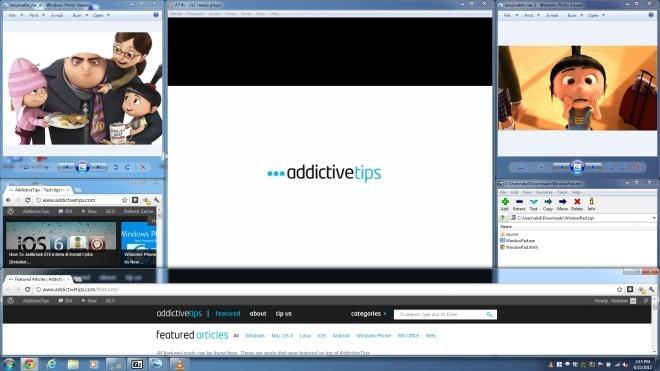
Por otro lado, si desea ejecutar diversas operaciones desde la línea de comandos, utilice un formato similar al ilustrado en el manual de ayuda WindowPad.html incluido en el archivo zip descargado. Además, las teclas de acceso rápido se pueden personalizar mediante el archivo WindowPad.ini con una estructura de comandos similar a la de AutoHotkey. Para aprovechar al máximo esta útil función, debe consultar el archivo de ayuda HTML y realizar operaciones únicas como WindowScreenMove , que permite mover una ventana entre varios monitores. De igual forma, también se pueden añadir comandos personalizados al conjunto de funciones.
WindowPad puede parecer una utilidad sencilla, pero su dinamismo amplía su alcance y relevancia, desde usuarios básicos hasta usuarios avanzados, convirtiéndola en una potente herramienta de ajuste de ventanas multipantalla. Es compatible con Windows XP, Windows Vista, Windows 7 y Windows 8. Las pruebas se realizaron en Windows 7 de 64 bits.
[vía Lifehacker ]
Cómo recibir alertas para dormir según cuándo necesitas despertarte
Cómo apagar la computadora desde el teléfono
Windows Update funciona básicamente en conjunto con el registro y diferentes archivos DLL, OCX y AX. En caso de que estos archivos se corrompieran, la mayoría de las funciones de...
Últimamente, aparecen como hongos nuevos paquetes de protección del sistema, y todos ellos ofrecen una nueva solución de detección de spam y antivirus, y si tienes suerte...
Aprende a activar el Bluetooth en Windows 10/11. El Bluetooth debe estar activado para que tus dispositivos Bluetooth funcionen correctamente. ¡No te preocupes, es muy fácil!
Anteriormente, revisamos NitroPDF, un buen lector de PDF que también permite al usuario convertir documentos en archivos PDF con opciones como fusionar y dividir el PDF.
¿Alguna vez has recibido un documento o archivo de texto con caracteres redundantes? ¿El texto contiene muchos asteriscos, guiones, espacios vacíos, etc.?
Tanta gente me ha preguntado sobre el pequeño ícono rectangular de Google al lado del Orbe de Inicio de Windows 7 en mi barra de tareas que finalmente decidí publicar esto.
uTorrent es, sin duda, el cliente de escritorio más popular para descargar torrents. Aunque funciona a la perfección en Windows 7, algunas personas tienen...
Todos necesitamos tomar descansos frecuentes mientras trabajamos con una computadora; al no tomar descansos existe una gran posibilidad de que sus ojos se salgan (bueno, no salten).







